Si vous êtes curieux de trouver le système de fichiers sur Raspberry Pi, suivez ce guide pour apprendre différentes commandes.
Déterminer le type de système de fichiers dans Raspberry Pi
Il existe différentes commandes pour déterminer le type de système de fichiers dans Raspberry Pi, qui sont les suivantes :
- Via la commande df
- Via la commande lsblk
- Via la commande mount
- Via la commande de fichier
- Via la commande fsck
Parlons de ces commandes en détail.
1 : déterminer le type de système de fichiers via la commande df
Le df La commande est largement utilisée pour afficher les informations du système de fichiers sur le terminal. La commande suivante vous permet de visualiser le type de système de fichiers utilisé par différents disques sur Raspberry Pi.
$ df -TH
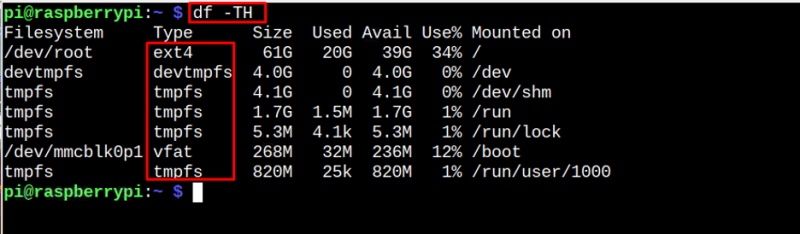
2 : déterminer le type de système de fichiers via la commande lsblk
Il existe une autre commande appelée 'lsblk' qui fournit la liste des informations sur les différents périphériques de bloc sur votre système, y compris la carte SD ou les clés USB. Exécutez ce qui suit 'lsblk' commande pour déterminer le type de système de fichiers.
$ lsblk -f 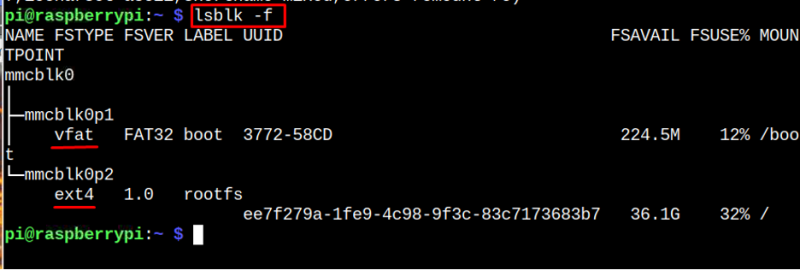
3 : Déterminer le type de système de fichiers via la commande mount
Le monter est principalement utilisée pour monter un système de fichiers ou un périphérique de stockage dans un répertoire et si vous souhaitez déterminer le type de système de fichiers, vous pouvez utiliser cette commande de la manière suivante :
$ monter | grep '^/dev' 
4 : Déterminer le type de système de fichiers via la commande de fichier
Vous pouvez également utiliser les éléments suivants déposer commande dans le terminal Raspberry Pi pour déterminer le type de système de fichiers d'un disque. Cependant, pour cette commande, vous devez fournir le nom du disque.
$ fichier sudo -sL /dev/mmcblk0p2 
5 : Déterminer le type de système de fichiers via la commande fsck
Le fsck est une autre commande utile qui vérifie et répare le système de fichiers sous Linux et vous pouvez également utiliser cette commande pour déterminer le type de système de fichiers d'un disque sur le système Raspberry Pi.
$ fsck -N /dev/mmcblk0p2 
Conclusion
Chaque disque du système a un système de fichiers différent et la recherche d'informations sur le système de fichiers du disque est simple grâce aux commandes telles que df , lsblk , monter , déposer et fsck . Ces commandes afficheront rapidement le type de système de fichiers d'un disque monté sur le système Raspberry Pi.